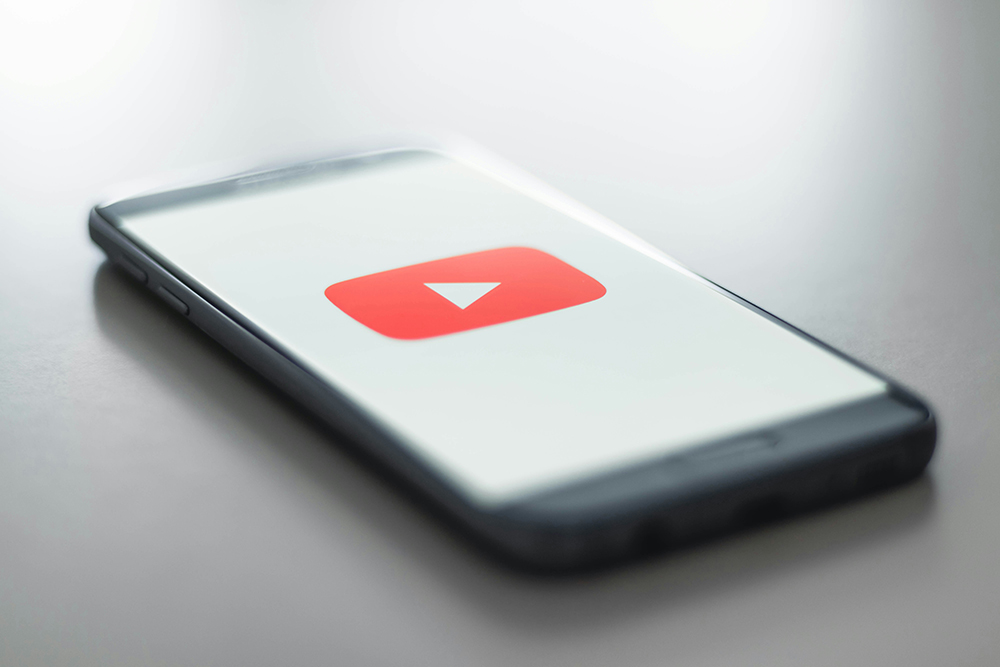
THE NORTH ISLAND
welcom to nature of hokkaidou
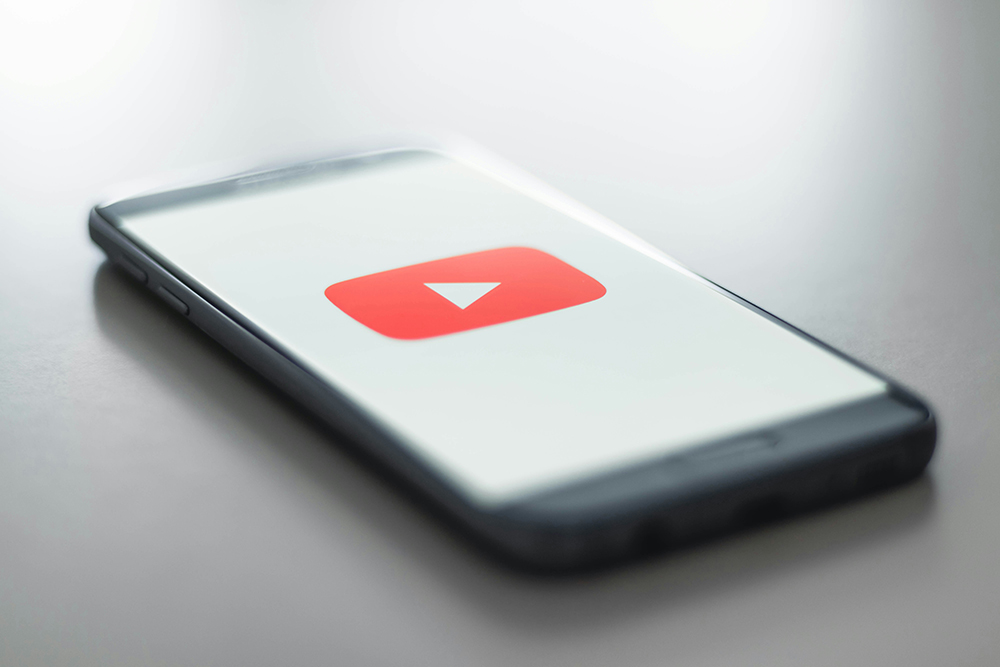
youtubeでギガが減らない方法は1つだけ!10個の節約方法と合わせて大特集
以前に入院したときの話になりますが、病室にパソコンの持ち込みなどは許されていなかったので患者用のWi-Fiは飛んでいませんでした。
連絡用のスマホは持ち込みOKでしたが、Wi-Fiが無いなかでも暇なのでYouTubeで動画なんかを観ちゃうんですね~
でもWi-Fi接続無しのキャリアの回線だけで動画や音楽を楽しんでいたらあっという間に制限がかかちゃいます。
事実YouTubeで動画を観ているうちに寝落ちしちゃったときは最悪でした。朝起きるまで動画が自動再生されていく!
そこで真剣に調べたんですね~何か方法があるがずだ!幸いにしてじっくり調べ検証する時間はありました。
で、僕の現在のスマホの契約は限度20GBの制限がありますが制限下でもあまりストレスを感じずYouTubeが観れます。
今回はその時に調べ実行し、現在もやっているYouTubeでギガを減らさない方法を以下の内容で解説します。
- 1. YouTubeでギガがまったく減らない再生方法は1つだけ!
- 2. キャリア通信でギガを節約する10個の方法
- 3. 通信制限がかかったときの対処法4つ
- 4. 制限下でもYouTubeを普通に観れるという裏技的な7つのプラン
スポンサーリンク
YouTubeでギガがまったく減らない再生方法は1つだけ!
まずはギガを全く減らさない方法ということで話を進めてゆきますが、それはもうWi-Fi接続で観るこれ一択ですね。
そのWi-Fiを利用する場合も幾つか方法がありますので順を追って解説してゆきます。
ポケット(モバイル)Wi-Fiを使う
ポケット(モバイル)WiFiとは、持ち運びできるWiFiルーターのことで、自宅や外出先でWiFi環境が整っていない場合でも、電波を受信できる場所であれば、どこでもインターネットに接続してYouTubeを楽しむことが出来ます。
写真はWiMAXのものですがサイズは約 W136 × H68 × D14.8mm でスマホとほぼ同じ位のコンパクトなものです。

ポケットWi-Fiを提供する事業者は非常に多く、選定ポイントも複数存在しますので始めて選ぶときは選び方のポイントすら分からなくなってしまうほど複雑です。
以下に使用容量や料金、回線スピード、エリアなどを調べたおすすめ3社上げておきますので参考材料にして下さい。
| サービス名 | 実質使用料/月 | 備考 |
|---|---|---|
| GMOとくとくBB WiMAX(ワイマックス) | 4,036円 | 使い放題/光回線並みの通信速度 |
| 楽天モバイル・ポケットWiFi | 3,281円 | 使い放題/ポケットWiFiの中で最安 |
| ゼウスWiFi(ZEUS WiFi) | 3,221円 | 月間100GBまでだが対応エリアが広い |
* 2023/11 調べです。今後予告なしに各社条件が変更される場合があります。
ホームルーターでWi-Fiを使う
ホームルーターとは、開通工事をすることなく、コンセントに機械を接続するだけでWi-Fiを利用できるようになる機器のことです。
ポケット型の機器より大きくなるので持ち運びは向きませんが、その分モバイルWi-Fiよりも通信が安定してることが特徴となります。
写真はSpeed Wi-Fi HOME 5Gという機種ですがサイズは約 W100×H207×D100mm といった感じで、大体はこんなサイズ感になります。

固定回線と比較すると、若干通信の安定性は劣りますが、それでもポケットタイプよりはかなり安定しています。
主に自宅で手軽にインターネット接続をしたい方や、転勤など引っ越しが多い方にお勧めです。
導入にはホームルーター端末の他にホームルータープロバイダを選ぶ必要があり、それぞれの条件をトータルで考える必要がありチョッと複雑です。
ホームルーターの性能や価格でのおすすめと、プロバイダの契約条件などを考えたおすすめの両方を紹介しますので判断材料にしてみて下さい。
■ おすすめホームルータ3機種
| 機種名 | 機種価格 | 通信速度/容量 |
|---|---|---|
| Speed Wi-Fi HOME 5G L12 | 21,780円 | 2.7Gbps(下り)183Mbps(上り)/無制限 |
| ソフトバンクAirターミナル5 | 71,280円 | 2.1Gbps(下り)記載なし(上り)/無制限 |
| docomo home 5G HR01 | 39,600円 | 4.2Gbps(下り)218Mbps(上り)/無制限 |
ホームルーターの中には、プロバイダで割引キャンペーンやセット割引を行っているものが多くあります。
中には高額キャッシュバックで端末代がタダになってしまうものもあるので、使いたいプロバイダの公式サイトで現在どのようなキャンペーンが行われているのか調べてから決めましょう。
■ おすすめのホームルータープロバイダ5社
| 通信会社 | 実質月額料金 | 通信容量/割引キャンペーン |
|---|---|---|
| docomo | 4,533円 | 無制限/月々サポート使用で端末代0 |
| Vision WiMAX | 4,103 円 | 無制限/10,000円キャッシュバックあり |
| GMOとくとくBB | 3,963円 | 無制限/端末代は0円 |
| カシモWiMAX | 4,462円 | 無制限/実質端末代0 |
| ソフトバンク | 4,576円 | 無制限/3年契約で端末代0 |
* 2023/11 調べです。今後予告なしに各社条件が変更される場合があります。
自宅に光回線を引いてWi-Fiを使う
自宅にネット環境がある場合はそのルーターからWi-Fiを飛ばせますので、それに繋げれば制限無しでYouTubeを観ることが出来ます。
テレビに回線を繋げれば大画面でYouTubeを楽しめたり、電話がついてきたりとメリットも少なくありません。
デメリットとしては、工事費がかかってしまうことや開通までに時間がかかってしまうこと、すぐに解約すると違約金などがかかってしまうことです。
ですが自宅でネットに繋げパソコンなど使う場合の多くは光回線を引きますので、選択肢には入るかと思います。
光回線を提供しているプロバイダも数多くありサービスも色々、これも全て比較するとなると大変ですので価格や条件を比較したおすすめ5社を紹介します。
| 回線 | サービス内容 |
|---|---|
| auひかり | 高速通信&最安級の光回線、最大58,000円キャッシュバックありau・UQ mobileのセット割が使える |
| NURO 光 | 通信速度が14社中トップ、最大45,000円キャッシュバックで、ソフトバンクのセット割が使える |
| どこも光 | 開通工事費が完全無料になり35,000ptプレゼントで、高性能ルーター無料レンタル、ドコモのセット割も使える |
| とくとくBB 光 | 最大66,000円キャッシュバックで総額の安さがトップクラス |
| ソフトバンク光 | 最大37,000円キャッシュバック、ソフトバンク・ワイモバイルのセット割が使えるほか、他社の解約金を10万円まで負担 |
* 2023/11 調べです。今後予告なしに各社条件が変更される場合があります。
スポンサーリンク
キャリア通信でギガを節約する10個の方法
キヤリア通信のまま、ギガの消費を抑える、又は全く使わないという方法を10個集めてみました。
| 方法 | 解説 | |
|---|---|---|
| 1 | オフラインで観る | Wi-Fi環境下で事前にダウンロードして後にオフラインで観ることが出来ます。 |
| 2 | データセーバーを設定する | YouTubeアプリ内で高画質になり過ぎるのを防ぐ設定にします。 |
| 3 | 手動で画質設定をする | YouTubeを再生するときに画質を標準の480p程度に落とします。 |
| 4 | 自動再生をオフにする | YouTubeアプリ内で次の動画の自動再生を止める設定にします。 |
| 5 | 広告をスキップする | You Tube Premiumのサービスで広告を表示させない機能を使います。 |
| 6 | アプリではなくブラウザで再生する | ブラウザ上では画質が落ちた状態で再生されギガの消費を抑えます。 |
| 7 | プレビューの動画再生をオフにする | YouTubeアプリ内でプレビューが次々と再生しない設定にします。 |
| 8 | You Tubeはスマホで極力観ない | 動画はPCやテレビの大画面で観た方が満足度が高いので... |
| 9 | 「エンタメフリー・オプション」を使う | YouTubeを見てもギガが減らないウソのような契約があります。 |
| 10 | 使用量が無制限のプランを検討する | 色々考えたあげくここに行きつく場合もあります。 |
以下で詳しく解説してゆきます。
設定画面は僕のスマホの画面をキャプチャしたものですので参考にして下さい。
オフラインで観る
これはYouTubeの動画をWi-Fi環境のあるところで予めダウンロードしてからオフラインで観るという方法です。
以前はYouTubeの動画をダウンロードすることは規約違反とされていましたが、2018年11月14日から「You Tube Premium(プレミアム)」の登場によって動画ダウンロードが合法的にできるようになりました。
You Tube Premium(プレミアム)とは、2018年11月14日から提供されているYou Tubeの月額制有料サービスで、他に何が出来るのか以下にまとめてみました。
| サービス | 内容 |
|---|---|
| 動画のダウンロード | 飛行機に乗る前に動画をダウンロードしておいて、移動中に動画を再生するといった使い方ができます。 |
| 広告なしで動画再生 | YouTube Premiumに加入していると、動画を再生しているときに広告が表示されません。 |
| バックグラウンド再生 | YouTubeの動画を音声だけ聴いてラジオのように楽しんだり、ミュージックビデオをBGM音楽として聴いたりできます。 |
| YouTube Music PremiumとGoogle Play Musicが使える | Google Play Musicは、4,000万以上の曲が聴き放題になるサービスです。 |
| You Tube Originalsが視聴できる | YouTubeオリジナルの動画が見放題になるサービス「You Tube Originals」が利用できます。 |
* 2023/11 調べです。今後予告なしに条件が変更される場合があります。
月額利用料金
通常プラン:1,280円 (無料トライアル期間/1ヶ月)
ファミリープラン : 2,280円(無料トライアル期間/1ヶ月)
学生プラン : 780円 (無料トライアル期間/1ヶ月)
有料とはなりますが他のサービスも考えるとアリかと思います。
データセーバーを設定する
これはYouTubeアプリ内で簡単に設定出来るのでお勧めです。
ここが設定されていないとキャリアの接続の場合でも環境が良ければ高画質で再生され続けギガを喰い続けます。
一度設定しておけば自動で画質を下げてギガの消費を抑えてくれる有難い機能です。
ギガの消費を抑える方法は色々あるけど、取り合えずこれはやっておこうね!というキホンのキですので必ずやっておきましょう。
設定方法は簡単で、YouTubeアプリを開いたら、右上にある 自身のアカウントのアイコンをタップ → 「設定」
→ 「動画の画質設定」 → 「モバイルネットワーク使用時の動画の設定」→ 「データセーバー」のボタンをタップ
これで終わりです。
Wi-Fi 使用時の動画の画質の設定は自動になっているとおもいますが、そのままでOKです。
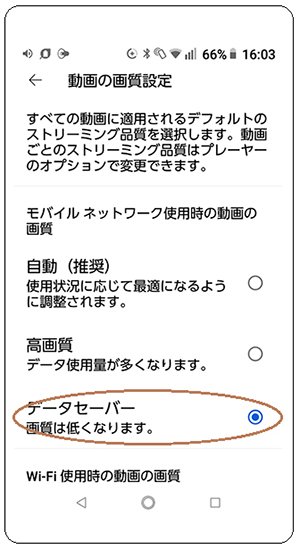
手動で画質設定をする
ちなみに1時間視聴で、画質が480pだと600MB程度消費するところ、360pだと350MB程度に抑えることが出来ます。
スマホの画面サイズだと360pでも違和感無く見られるのでこまめに調整しておくと大きな節約に繋がります。
ちなみに調整していないと通信状態に合わせた画質になりますので720pで約1.1GB、1080pでは2.1GBと大きな消費となります。
推奨は360pです。これ以下だといくら節約の為とはいえ見辛くなります。
設定は簡単 動画再生画面の右上にある3つの点をタップ → "画質"を選択 → 設定したい画質を選択
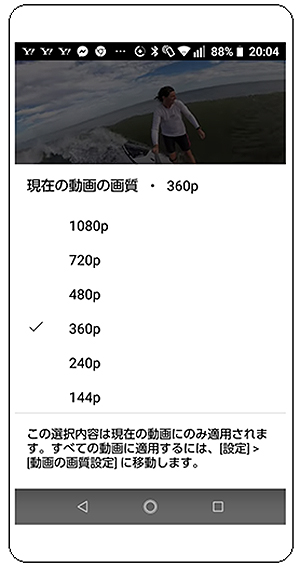
毎回設定するのが面倒な場合はデータセーーバーの設定をしておくことをお勧めします。
画面下の但し書き「この選択内容は現在の~~~」をタップしてもデータセーーバーの設定画面にゆけます。
自動再生をオフにする
これはひとつの動画を観終わったら次の動画が自動再生されるという機能ですが、気を付けないとギガを大食い(捨てる)ことになっちゃいます。
冒頭にも書きました入院したときのことですが、そこはスマホの持ち込み(あくまでも連絡用)はOKだったんですけど、病棟には患者用のWi-Fiは飛んでなかったんですね。
僕の当時の契約は格安プランで無制限ではありませんが、暇なんでYouTubeで動画なんか観るんですけど、ある日寝落ちしちゃったんですね~しかも朝まで。
そりゃ~も~ギガ使いまくりで一晩でチーンになってしまいました。
こんな事はそうそう無いにしても、自分で選んでもいない動画が自動再生されギガが消費されるのはちょっと嫌ですよね。
設定は簡単です。
YouTubeアプリを開いたら、右上にある 自身のアカウントのアイコンをタップ → 「設定」
→ 「自動再生」→ 「携帯/タブレット」のチェックを外す
これで寝落ちしても大丈夫!データセーバーと一緒にこちらも設定しておきましょう。
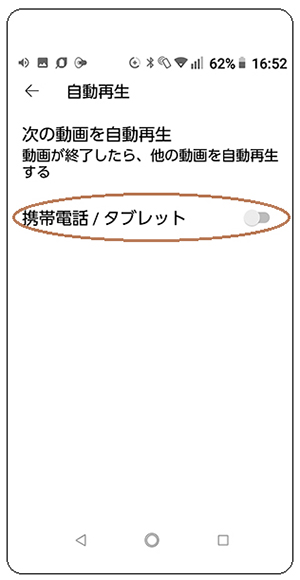
広告をスキップする
最近は頭に広告が2本と長い動画だと中ほどとエンディングにも広告が入ってきてこれも当然のようにギガを喰っています。
You Tube Premium(プレミアム)のサービスのひとつですが、加入すると再生する動画に広告をカットすることが出来ます。
先ほど説明した有料サービスのひとつですがこの機能を使うことでギガの節約とストレスの軽減が出来ます。
有料サービスではありますが使える機能がかなり増えますので選択肢には入ると思います。
スポンサーリンク
アプリではなくブラウザで再生する
YouTubeは、アプリでから動画を再生するものと思っていませんか?
実はChromeやSafariなどのブラウザ上で再生すると自動的に画質が落とされるので使用するギガ数を抑えることが出来ます。
YouTubeアプリから再生する場合は、スマホの通信環境に合わせて画質が自動的にセットされる設定になっているので通信速度が良い状態だと高画質で再生され続けてしまうんです。
先ほど説明したデータセーバーを設定するのが一番ですが、やっていない場合はせめてYouTube動画はブラウザから再生しましょう。
でもちょっぴり厄介なのはブラウザから開こうとしてもYouTubeアプリが起動してしまう場合が多々あります。
そんな場合は下のリンク長押しでYouTubeに入って下さい。
iPhoneであれば開く(または新規タブで開く)、Androidであれば新しいタブで開く(または新しいタブをグループで開く)を選択してください。
これでブラウザ版のYouTubeを開けます。
プレビューの動画再生をオフにする
ず~っと気になっていたのですがYouTubeで動画を探している時にも、動画のプレビューが次々と再生されていきます。
そんなに大きくはないでしょうけど、この時にもギガを消費しているんですね~大きくなくても意図しないギガは消費したくない。
ということで、コイツも止めてしまいましょう。
YouTubeアプリを開いたら、右上にある 自身のアカウントのアイコンをタップ → 「設定」→「全般」→下の方にある「フィードで再生」をオフにする。
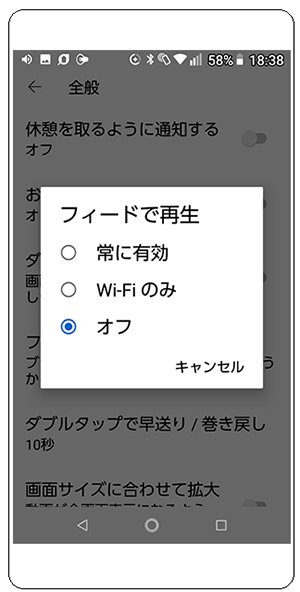
You Tubeはスマホで極力観ない
そもそも論の話になってしまうのですが、今の僕はほぼコレです。
YouTube動画って思いっきりハイビジョンの高画質で大きな画面のデスクトップPCで観るのがよくいないですか?
もっと言えばハイビジョンなら60インチのテレビで観た方が満足度が高いです。
自宅に光回線が入っていたりWi-Fiの環境があるのであれば、俄然こっちの方がストレスがありません。
僕もYouTube動画をパソコンやテレビで観るようになってからはスマホであまり観なくなっちゃったんですね。
そんなんで当然のようにキャリアのギガは使わなくなります。
今は外出先でも殆ど観ないですかね~
最近の賃貸は光回線がタダという物件がけっこうありますので、そんな場合は回線の出費なしでテレビで観れますので是非試してみて下さい。
「エンタメフリー・オプション」を使う
聞き慣れない言葉ですが、BIGLOBEモバイルには、YouTubeなど対象21サービスの通信量が、定額料金でノーカウントになるスマホ向けオプションサービスがあります。
当然のようにどんなにYouTube動画を観てもギガが減ることはありません。
■ 対象サービス
動画サービス:YouTube ABEMA U-NEXT YouTube Kids
その他 音楽・ラジオ配信 / 電子書籍配信 など。
詳しくは公式サイトで BIGLOBEモバイル
使用量が無制限のプランを検討する
これもまた、そもそも論になってしまうのですが、今契約しているキャリアには必ず「データ使用量が無制限のプラン」があるあずです。
そんなこと知ってて、それが出来ないから色々考えてるんでしょ!と聞こえてきそうですが、ちょっと待ってください。
最近、自分が契約しているキャリアの無制限のプランの価格って調べてみましたか?
暫くチェックしてないなら是非調べて観て下さい!「ひょっとしたら今の月額料金に少しプラスすれば快適なネット環境が手に入る。」かもしれません。
色々ギガを使わない方法を考えたけど、ルーター入れたりポケットWi-Fiで出費するなら、無制限の方が安いんじゃね!
ということで、これも選択肢に入りますね。
更に根本的にギガの消費を抑えたいという方はこちらもどうぞ。
スポンサーリンク
通信制限がかかったときの対処法4つ
色々とギガの節約をしていても規定量を越え、通信制限がかかってしまう場合があります。
そんな場合の対処方ですが残念ながら、ありきたりの方法しかありません。
1. 制限が解除されるまでWi-Fi接続で使用する
最近はリモートワークの増加により自宅にWi-Fi環境が整っている方も少なくありません。
また外出先でも無料のWi-Fiが飛んでいるカフェや飲食店も少なくありません。
制限が解除されるまではそんなWi-Fi環境を使ってネットに接続す方法です。
2. ギガ(データ容量)を購入して通信制限を解除する
自宅にWi-Fi環境が無かったり、通信制限の解除まで待てない場合は、オプションでギガ(データ容量)を購入する方法があります。
料金はかりますが、直ぐに制限を解除したい場合にはおすすめです。
ドコモの場合、1GBあたり1,100円(税込)という価格ですが、月々の利用料金の支払いなどで貯まっているdポイントを使えば支出を抑える事が出来ます。
3. 数日なら通信制限が解除されるのを待つ
2日~3日ほどならこれが現実的かもしれません。
身近にWi-Fi環境が無かったり、自動解除まで数日(我慢できる範囲内)であれば待つというのも選択肢に入るでしょう。
殆どの場合、通信制限が解除されるタイミングは、通信事業者や料金プランによって異なりますが、翌月1日午前0時以降に自動的に解除されるようです。
4. 契約条件やキャリヤを見直す
毎月のように月末に制限がかかるのはけっこうなストレスです。
そもそもの使用条件が今契約している内容に合っていないのかもしれないので、キャリアも含めもう一度見直してみましょう。
そんな時に選択肢に入れたいのが次の章で紹介する「制限下でもYouTubeを普通に観れるという裏技」です。
スポンサーリンク
制限下でもYouTubeを普通に観れるという裏技的な7つのプラン
スマホのプランを契約するときって使用ギガ数や料金ばかりを見て 制限がかかった時の通信スピード を比べる人は殆どいません。
そもそもYoutube動画を見るために必要な通信速度はスマホ画面の場合、360p~480pの標準画質なら700kbps~1Mbpsあればバッチリです。
以下の表は各社の制限がかかった時の最低通信スピードですが1Mbps出ているのが数社あり、これは見逃せません!
mineo(パケ放題加入)については、3日で10GBを超えると翌日128kbpsという条件はありますが、そこまで使うことはまず無いでしょう。
Youtube動画が普通に見れるということはSNSを見たりネットサーフィンやアマゾンミュージックを聴くも普通に出来ちゃいます。
一部のゲームや高画質の映画はダメみたいと友人が言っていましたが制限解除までそれは我慢しましょ。
各社の契約条件を見てて気が付いたものですが、この5つの契約については制限がかかっても普通の画質であれば制限下でもYouTubeを観れてしまいます。
ちなみに現在僕はpovo1.0(20GBプラン)を使っていて車のオーディオはアマゾンからBluetoothで飛ばして使ったり、動画もチラッとは観るので月末には制限がかかる事もありますが、かかったことを知らずに使うくらいの感覚です。
よくある制限下のスピード128kbpsではラインを開くのもイライラし、あげくタイムアウトしかねない位に遅いのでその差は歴然です。
mineoは格安シムのプラン、それ以外は大手キャリアの格安プランになりますが、この機会に見直すというのも選択肢に入れましょう。
| キャリア | 制限時の通信速度 | 備考 |
|---|---|---|
| docomo | 128kbps | |
| au | 128kbps | |
| SoftBank | 128kbps | |
| povo 2.0 | 128kbps | |
| povo 1.0 | 1Mbps | 基本料金 20GB 2,725円/月 |
| ahamo | 1Mbps | 基本料金 20GB 2,970円/月 |
| LINEMO(20GB) | 1Mbps | 基本料金 20GB 2,728円/月 |
| UQモバイル(20GB) | 1Mbps | 基本料金 20GB 3,278円/月 |
| UQモバイル(15GB) | 1Mbps | 基本料金 15GB 2,728円/月 |
| Y!mobile(30GB) | 1Mbps | 基本料金 30GB 3,278円/月 |
| mineo(パケ放題加入) | 1.5Mbps(条件あり) | 基本料金 20GB 2,178円/月 |
| IIJmio | 300kbps | |
| BIGLOBEモバイル | 200kbps |
* 2023/11 調べです。今後予告なしに各社条件が変更される場合があります。
スポンサーリンク
youtubeギガ減らない方法 まとめ
ちょっと以前のデータになりますが、総務省が2019年に調べた「家計調査」の結果を見ると、携帯電話等の通信料(移動電話通信料)は年間約10万3,466円でした。
月平均に換算すると毎月約8,600円の出費ですが皆さんの通信費ははこれよりも安いでしょうか、それとも高いでしょうか?
実際にはこれに機種代がプラスされ本体価格が10万円を超えるモデルも少なくありません。
スマホのバッテリーは寿命が普通は2年程度となっていますが、2年経つと交換用のバッテリーがもう手に入らないこともあります。
バッテリー交換ができないスマホだと、バッテリーの消耗が買い替えタイミングとなりこの出費も少なくありません。
僕自身は契約はpovo1.0の格安プランで月額税込2,728円で使っています。
機種はTORQUE G03でバッテリーは2年目に楽天で半額で見つけ、今年でこの機種は4年使っていますが特に不都合はありません。
10万円近くする家電(スマホ)が2年しか使えないって、ちょっと異常な世界だなーと僕は常々感じていました。
恐らく次に買う機種はコスパ重視のモデルになると思います。
な~んて本当はトルクの新しいの欲しいんですよね~あれ、カッコイイし。
最新でなくていいのでG5のイエローがいいな~と 何とか安く手に入れる方法を模索中です。
パートナーは無駄といいますが、無駄も無ければ経済は発展しません。
そうして僕は永いコト日本経済に微力ながら貢献してきています。
スポンサーリンク
















